Windows11ではデフォルトでネットワーク探索が無効になっています。
ネットワーク探索を有効にするとWindows上のネットワークで、PCやプリンタ等のデバイスが自動的に認識されるようになります。
ネットワーク探索が使われる場面としては主にファイル共有やネットワークプリンターに利用されることが多いのではないでしょうか。
またエクスプローラーのネットワークをクリックしたときに次のメッセージが表示される場合はネットワーク探索が無効になっています。
「ネットワーク探索が無効です。ネットワークコンピューターとデバイスは表示されません。[ネットワークと共有センター]でネットワーク探索を有効にしてください。」
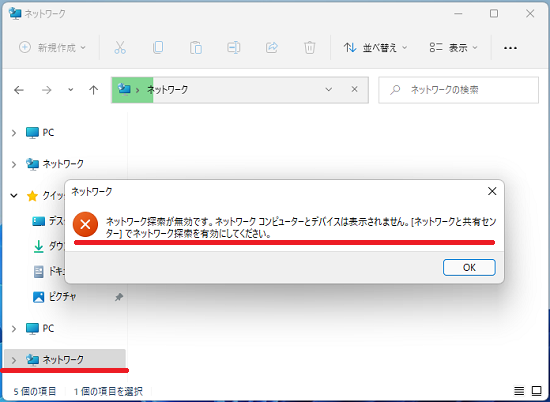
ネットワーク探索が有効になっているとプリンタードライバーが自動的に追加されるなど、想定しない動作をすることもあります。そのような場合はネットワーク探索を無効にすると自動で追加されなくなります。
ではWindows11でネットワーク探索を有効または無効にする方法を紹介します。
ネットワーク探索の設定
1.「スタート」ボタン >「すべてのアプリ>」の順番にクリックします。

2.「Windowsツール」をクリックします。
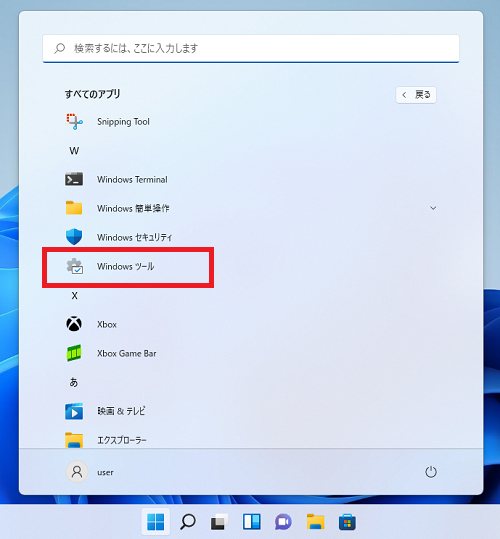
3.「コントロールパネル」をダブルクリックします。
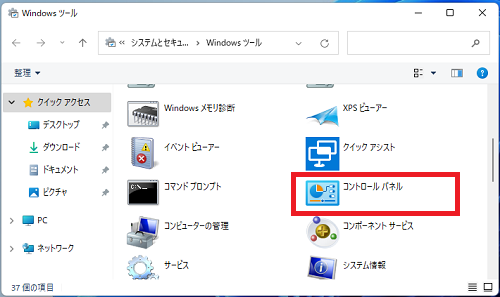
4.コントロールパネルが開くので「ネットワークとインターネット」をクリックします。

5.「ネットワークと共有センター」をクリックします。
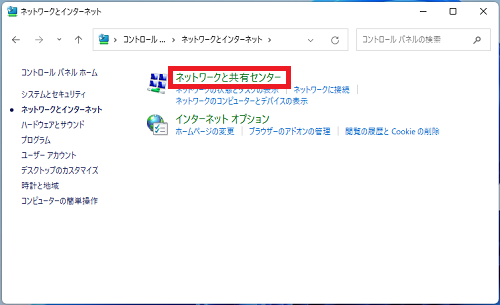
6.「共有の詳細設定の変更」をクリックします。
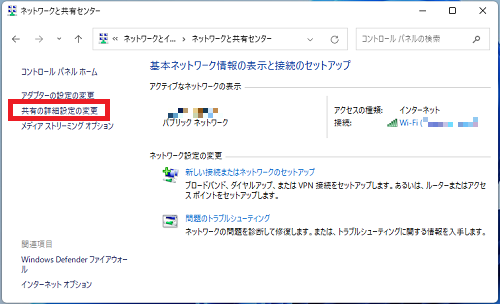
7.ネットワーク探索の項目に表示されている「ネットワーク探索を有効にする」または「ネットワーク探索を無効にする」のどちらかを選択し「変更の保存」をクリックします。
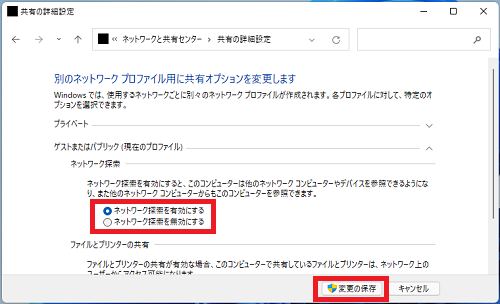
以上で操作完了です。
Windows11のその他の設定はこちらから
▶Windows11 設定と使い方